13 Cara Berlangganan Zoom Pro – Di masa Pandemi Covid-19 ini memaksa seluruh orang membatasi interaksi berbentu fisik. Mulai dari kegiatan belajar, berbisnis, bekerja, dan kegiatan yang menyebabkan interaksi lainnya. Ketika di kondisi ini, pekerjaan dan juga bisnis perlu jalan terus menerus agar roda ekonomi tidak berhenti berputar. Maka dari itu, teknologi adalah jalan keluar untuk permasalahan tersebut.
Dengan menggunakan teknologi dalam bentuk aplikasi, maka masalah yang terjadi bisa diatasi. Saat ini memang sudah banyak pilihan aplikasi video conference yang bisa Anda gunakan untuk membantu kegiatan atau aktivitas tetap berjalan walaupun tanpa interaksi secara langsung. Salah satu aplikasi video conference yang bisa Anda gunakan adalah Zoom.
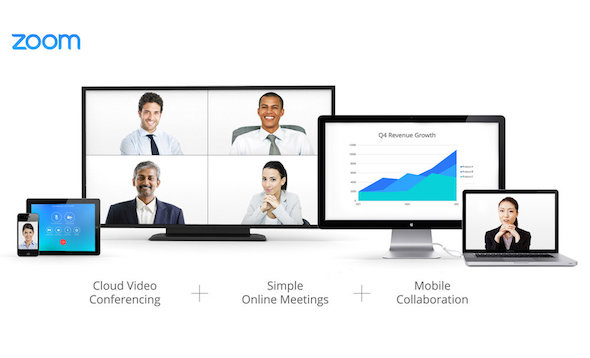
Apa Itu Zoom?
Zoon adalah sebuah aplikasi komunikasi dengan video yang bisa digunakan di berbagai perangkat entah itu seluler ataupun desktop. Aplikasi ini biasa digunakan untuk melakukan kegiatan tatap muka secara jarak jauh dengan jumlah peserta yang cukup banyak. Lalu, apa saja fitur yang ada di dalamnya?
Baca : 10 Software Panggilan Konferensi Terbaik untuk Bisnis
Fitur yang Ada di Dalam Zoom
Loading…
Zoom memiliki banyak fitur yang bisa dimanfaatkan, beberapa diantaranya sebagai berikut :
1. Video dan Audio HD
Untuk kualitas audio dan juga video dari Zoom sendiri sudah tak perlu diragukan lagi. Karena memang Zoom sendiri sudah didukung oleh kualitas video dan audio yang High Definition atau HD.
2. Fitur Kolaborasi
Dengan aplikasi ini, pengguna dapat membagi layar secara bersama-sama dan dapat menulis catatan penting dari hasil rapat yang sudah dilakukan. Fitur ini adalah fitur kolaborasi.
3. Keamanan
Untuk keamanannya sendiri aplikasi Zoom sudah cukup aman. Terdapat fitur end-to-end encryption yang bisa digunakan di seluruh rapat yang dilakukan di Zoom ini. Keamanan tambahan juga bisa didapat dengan adanya kata sandi yang hanya Anda yang mengetahuinya.
Loading…
4. Rekaman dan Transkrip
Peserta rapat juga dapat merekam rapat yang dilakukan melalui zoom ini, lalu bisa juga menyimpan hasil rekaman tersebut di perangkatnya masing-masing.
5. Obrolan Tim
Mengobrol dengan peserta lain dapat Anda lakukan dengan mudah. Anda juga dapat menemukan riwayat percakapan yang sudah dilakukan, file juga mudah dicari karena sudah terintegrasi. Dan seluruh data tersebut tersimpan selama 10 tahun lamanya. Fitur ini sendiri tentunya dapat memudahkan pengguna untuk melakukan panggilan antar sesama pengguna hingga melakukan panggilan grup.
Baca : 6 Tool Online untuk Tim yang Bekerja dari Jarak Jauh
Cara Berlangganan Zoom Pro
Fitur yang ada di dalam aplikasi Zoom gratis mungkin tidak selengkap pada aplikasi Zoom Pro atau premium. Untuk yang belum tahu, aplikasi Zoom sendiri dapat di upgrade ke versi pro untuk mendapatkan fitur lebih lengkap dibandingkan versi gratisnya yang terbatas.
Cara upgrade Zoom ke versi premium atau pro sendiri sebenarnya cukup mudah, yang Anda siapkan hanya biaya saja. Yaps, untuk melakukan upgrade aplikasi Zoom ke versi Pro, maka Anda perlu menyiapkan biaya tambahan. Untuk versi Zoom Pro sendiri harga bulanan beserta paket dasar gratisnya dibanderol USD 14,99 atau sekitar Rp 250 ribu saja.
Lalu, bagaimana cara berlangganan Zoom Pro ini? Berikut di bawah ini adalah tutorial lengkap yang bisa Anda ikuti untuk menjadikan Zoom versi gratis Anda ke versi Pro.
Perlu Anda ketahui dan persiapkan dahulu, untuk bisa melakukan update aplikasi Zoom pro ini, hanya bisa dilakukan melalui browser di PC Anda. Untuk melancarkan proses upgrade, berikut bisa Anda simak langkah-langkah berlangganan Zoom Pro.
- Langkah pertama yang perlu Anda lakukan adalah buka laman resmi Zoom di https://zoom.us/ pada browser komputer atau laptop masing-masing.
- Langkah selanjutnya adalah klik Akun Saya yang ada di pojok kanan atas.
- Kemudian Anda akan menuju menu pengaturan paker, klik saja Manajemen Akun yang ada di bagian bawah
- Klik Penagihan untuk memilih level akun yang ingin dipilih, kemudian pilih saja versi Pro.
- Jika sudah silakan klik Tingkatkan Akun untuk memulai proses upgrade.
- Setelah itu Anda akan dibawa ke laman yang menguraikan deskripsi. Klik saja Tingkatkan pada level pro.
- Klik panah yang ada di sebelah nama paket untuk merubah menu dropdown dan lakukan perubahan apabila perlu atau klik ikon panah untuk merubah mata uang. Disini Anda juga bisa memilih untuk membayar paket bulanan atau tahunan.
- Gulirkan ke bawah hingga Anda menemukan tombol Lanjutkan, lalu klik tombol tersebut untuk melanjutkan.
- Masukkan informasi kontak penagihan yang ada, mulai dari nama, nomor hp, email, perusahaan, dan juga alamat.
- Setelah itu, silakan masukkan metode pembayaran dan centang dua kotak privasi yang ada dan klik Tingkatkan Sekarang.
- Setelah itu, di laman ini Anda akan ditunjukkan untuk bisa meninjau pesanan Anda apakah data yang dimasukkan sudah benar apa belum. Anda bisa melihat menu Tagih Kepada dan juga informasi Dijual Ke. Anda juga dapat melihat metode pembayaran atau memasukkan kode kupon apabila Anda memilikinya.
- Klik tombol Tingkatkan Sekarang untuk menyelesaikan proses upgrade.
- Klik Konfirmasi apabila dimintai untuk menyelesaikan proses.
- Selesai
Dan itulah panduan lengkap cara berlangganan Zoom Pro dengan mudah dan juga cepat yang bisa Anda lakukan. Semoga bermanfaat.
Baca : Tips Mencari Pekerjaan Selama COVID-19
Loading…
Anda Terbantu artikel ini? Silahkan bergabung dengan centerklik di Twitter dan Google+.
About The Author
via centerklik


